Pintasan Papan Kekunci Borang Google

Borang Google ialah aplikasi berasaskan web yang digunakan untuk menjana borang yang membantu dalam pengumpulan data. Ini adalah kaedah mudah untuk membuat borang pendaftaran,
GUID adalah singkatan kepada GUID Partition Table yang diperkenalkan sebagai sebahagian daripada Unified Extensible Firmware Interface (UEFI). Sebaliknya, MBR adalah singkatan kepada Master Boot Record, yang menggunakan jadual partition BIOS standard. Terdapat banyak kelebihan menggunakan GPT berbanding MBR seperti anda boleh mencipta lebih daripada empat partition pada setiap cakera, GPT boleh menyokong cakera yang lebih besar daripada 2 TB di mana MBR tidak boleh.
MBR hanya menyimpan sektor but pada permulaan pemacu. Jika apa-apa berlaku pada bahagian ini, anda tidak akan dapat but ke Windows melainkan anda membaiki sektor but di mana GPT menyimpan sandaran jadual partition di pelbagai tempat lain pada cakera dan sandaran kecemasan dimuatkan. Anda boleh terus menggunakan sistem anda tanpa sebarang masalah.

Tambahan pula, cakera GPT memberikan kebolehpercayaan yang lebih besar kerana perlindungan replikasi dan semakan redundansi kitaran (CRC) jadual partition. Satu-satunya masalah yang boleh anda hadapi semasa menukar daripada MBR ke GPT ialah cakera tidak seharusnya mengandungi sebarang partition atau volum yang bermakna mustahil untuk menukar daripada MBR ke GPT tanpa kehilangan data. Nasib baik, beberapa perisian pihak ketiga boleh membantu anda menukar cakera MBR anda kepada cakera GPT tanpa kehilangan data dalam Windows 10.
Jika anda menggunakan Windows Command Prompt atau Pengurusan Cakera untuk menukar Cakera MBR kepada Cakera GPT maka akan berlaku kehilangan data; oleh itu adalah dinasihatkan bahawa anda mesti memastikan untuk membuat sandaran semua data anda sebelum menggunakan mana-mana kaedah yang disenaraikan di bawah. Bagaimanapun, tanpa membuang masa, mari lihat Cara Menukar MBR kepada Cakera GPT Tanpa Kehilangan Data dalam Windows 10 dengan bantuan tutorial yang disenaraikan di bawah.
kandungan
Pastikan anda membuat titik pemulihan sekiranya berlaku masalah.
1. Buka Prompt Perintah. Pengguna boleh melakukan langkah ini dengan mencari 'cmd' dan kemudian tekan Enter.

2. Taip Diskpart dan tekan Enter untuk membuka utiliti Diskpart.

3. Sekarang taip arahan berikut satu demi satu dan tekan Enter selepas setiap satu:
senarai cakera (Perhatikan nombor cakera yang anda ingin tukar daripada MBR kepada GPT)
pilih cakera # (Ganti # dengan nombor yang anda nyatakan di atas)
bersih (Menjalankan arahan bersih akan memadam semua partition atau volum pada cakera)
menukar gpt
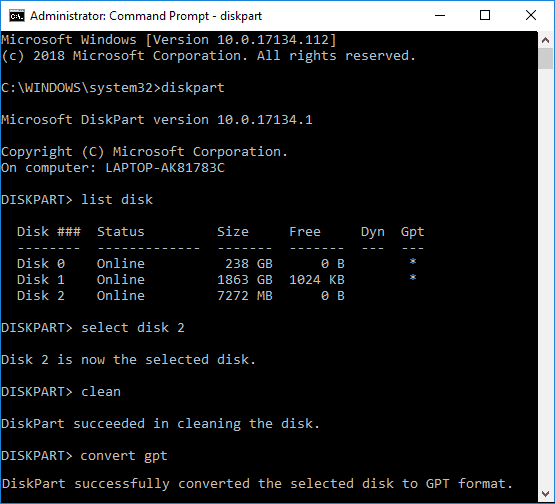
4. Arahan “ convert gpt ” akan menukar cakera asas kosong dengan gaya partition Master Boot Record (MBR) ke dalam cakera asas dengan gaya partition GUID Partition Table (GPT) .
5.Sekarang adalah lebih baik jika anda mencipta Volume Mudah Baharu pada cakera GPT yang tidak diperuntukkan.
1. Tekan Windows Key + R kemudian taip diskmgmt.msc dan tekan Enter untuk membuka Pengurusan Cakera.

2. Di bawah Pengurusan Cakera, pilih Cakera yang anda ingin tukar kemudian pastikan klik kanan pada setiap partitionnya dan pilih Delete Partition atau Delete Volume . Lakukan ini sehingga hanya ruang yang tidak diperuntukkan ditinggalkan pada cakera yang dikehendaki.

Nota: Anda hanya boleh menukar cakera MBR kepada GPT jika cakera tidak mengandungi sebarang partition atau volum.
3. Seterusnya, klik kanan pada ruang yang tidak diperuntukkan dan pilih pilihan " Convert to GPT Disk ".

4. Setelah cakera ditukar kepada GPT, dan anda boleh mencipta Volume Mudah Baharu.
Nota: Alat MBR2GPT.EXE hanya tersedia untuk pengguna Windows yang telah memasang kemas kini Creators atau mempunyai Windows 10 build 1703.
Kelebihan utama menggunakan Alat MBR2GPT.EXE ialah ia boleh menukar Cakera MBR kepada Cakera GPT tanpa kehilangan data dan alat ini terbina dalam Windows 10 versi 1703. Satu-satunya masalah ialah alat ini direka untuk dijalankan daripada Prapemasangan Windows Prom arahan Persekitaran (Windows PE). Ia juga boleh dijalankan daripada Windows 10 OS dengan menggunakan pilihan /allowFullOS, tetapi ia tidak disyorkan.
Prasyarat Cakera
Sebelum sebarang perubahan pada cakera dibuat, MBR2GPT mengesahkan susun atur dan geometri cakera yang dipilih untuk memastikan bahawa:
Cakera sedang menggunakan MBR
Terdapat ruang yang mencukupi tidak diduduki oleh partition untuk menyimpan GPT primer dan sekunder:
16KB + 2 sektor di hadapan cakera
16KB + 1 sektor di hujung cakera
Terdapat paling banyak 3 partition utama dalam jadual partition MBR
Salah satu partition ditetapkan sebagai aktif dan partition sistem
Cakera tidak mempunyai sebarang partition lanjutan/logik
Simpanan BCD pada partition sistem mengandungi entri OS lalai yang menghala ke partition OS
ID volum boleh diambil untuk setiap volum yang mempunyai huruf pemacu yang ditetapkan
Semua partition pada cakera adalah daripada jenis MBR yang diiktiraf oleh Windows atau mempunyai pemetaan yang ditentukan menggunakan pilihan baris arahan /map
Jika mana-mana semakan ini gagal, penukaran tidak akan diteruskan dan ralat akan dikembalikan.
1. Tekan Windows Key + I untuk membuka Tetapan kemudian klik pada ikon Kemas Kini & Keselamatan.

2. Dari menu sebelah kiri, pilih Pemulihan, kemudian klik pada " Mulakan semula sekarang " di bawah Permulaan lanjutan.

Nota: Jika anda tidak boleh mengakses Windows anda, gunakan Cakera Pemasangan Windows untuk membuka Permulaan Lanjutan.
3. Sebaik sahaja anda mengklik pada butang "Mulakan semula sekarang", Windows akan dimulakan semula dan membawa anda ke menu Permulaan Lanjutan.
4. Dari senarai pilihan navigasi ke:
Selesaikan masalah > Pilihan lanjutan > Prompt Perintah

5. Setelah Command Prompt dibuka, taip arahan berikut dan tekan enter:
mbr2gpt /sahkan
Nota: Ini akan membenarkan MBR2GPT mengesahkan reka letak dan geometri cakera yang dipilih jika sebarang ralat ditemui maka penukaran tidak akan berlaku.

6. Jika anda tidak menemui sebarang ralat menggunakan arahan di atas, taip yang berikut dan tekan Enter:
mbr2gpt /tukar
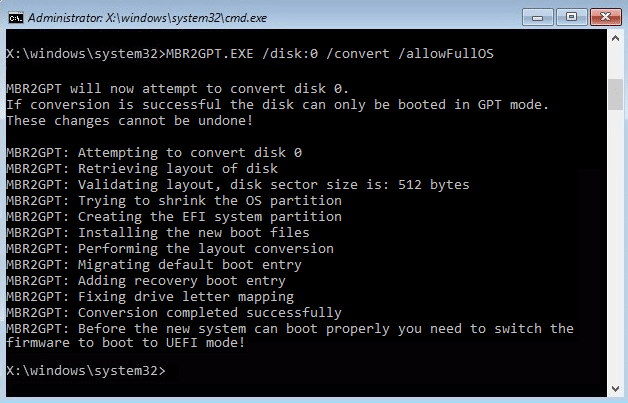
Nota: Anda juga boleh menentukan cakera yang anda inginkan dengan menggunakan perintah mbr2gpt /convert /disk:# (gantikan # dengan nombor cakera sebenar, cth mbr2gpt /convert /disk:1).
7. Setelah arahan di atas selesai cakera anda akan ditukar daripada MBR kepada GPT . Tetapi sebelum sistem baharu boleh boot dengan betul, anda perlu menukar perisian tegar untuk but kepada mod UEFI.
8. Untuk berbuat demikian anda perlu memasukkan persediaan BIOS kemudian menukar but kepada mod UEFI.
Beginilah cara anda Menukar MBR kepada Cakera GPT Tanpa Kehilangan Data dalam Windows 10 tanpa bantuan alat pihak ketiga.
MiniTool Partition Wizard ialah alat berbayar, tetapi anda boleh menggunakan MiniTool Partition Wizard Free Edition untuk menukar cakera anda daripada MBR kepada GPT.
1. Muat turun dan pasang MiniTool Partition Wizard Free Edition dari pautan ini .
2. Seterusnya, klik dua kali pada aplikasi MiniTool Partition Wizard untuk melancarkannya kemudian klik pada Launch Application.
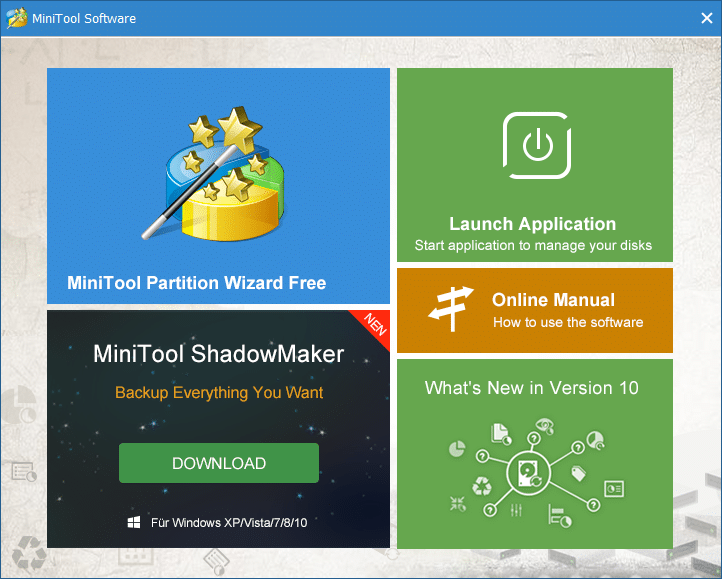
3. Sekarang dari sebelah kiri klik pada " Tukar Cakera MBR kepada Cakera GPT " di bawah Tukar Cakera.

4. Dalam tetingkap kanan, pilih cakera # (# sebagai nombor cakera) yang anda ingin tukar kemudian klik pada butang Guna dari menu.
5. Klik Ya untuk mengesahkan, dan MiniTool Partition Wizard akan mula menukar Cakera MBR anda kepada Cakera GPT.
6. Setelah selesai, ia akan menunjukkan mesej yang berjaya, klik Ok untuk menutupnya.
7. Anda kini boleh menutup MiniTool Partition Wizard dan mulakan semula PC anda.
Beginilah cara anda Menukar MBR kepada Cakera GPT Tanpa Kehilangan Data dalam Windows 10 , tetapi terdapat kaedah lain yang boleh anda gunakan.
1. Muat turun dan Pasang Percubaan Percuma EaseUS Partition Master dari pautan ini.
2. Klik dua kali pada aplikasi EaseUS Partition Master untuk melancarkannya dan kemudian dari menu sebelah kiri klik pada " Tukar MBR kepada GPT " di bawah Operasi.
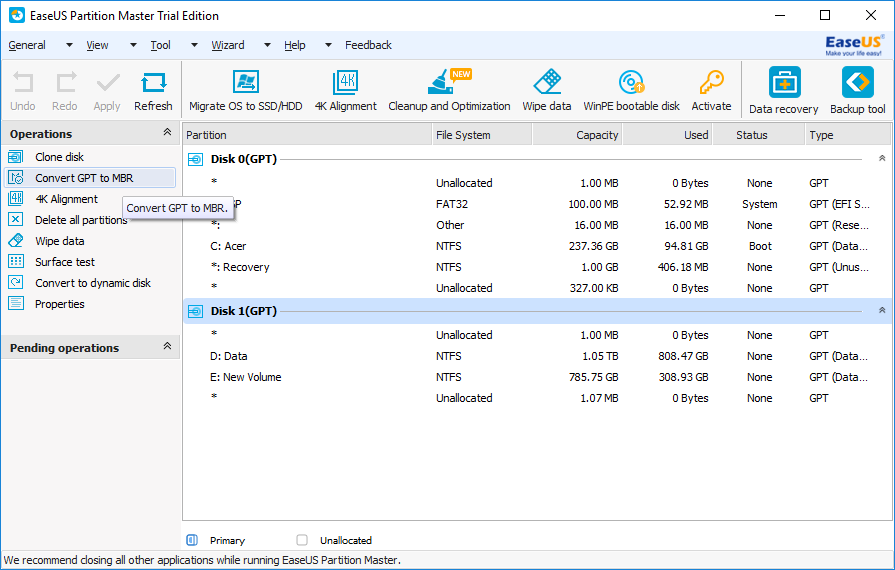
3. Pilih cakera # (# ialah nombor cakera) untuk ditukar kemudian klik pada butang Guna dari menu.
4. Klik Ya untuk mengesahkan, dan EaseUS Partition Master akan mula menukar Cakera MBR anda kepada Cakera GPT.
5. Setelah selesai, ia akan menunjukkan mesej yang berjaya, klik Ok untuk menutupnya.
Disyorkan:
Itu sahaja anda telah berjaya mempelajari Cara Menukar MBR kepada Cakera GPT Tanpa Kehilangan Data dalam Windows 10 tetapi jika anda masih mempunyai sebarang soalan mengenai tutorial ini, sila tanya mereka di bahagian komen.
Borang Google ialah aplikasi berasaskan web yang digunakan untuk menjana borang yang membantu dalam pengumpulan data. Ini adalah kaedah mudah untuk membuat borang pendaftaran,
Semasa strim, anda mungkin perasan nama pengikut, penderma atau pelanggan baru-baru ini muncul. Ini adalah ciri hebat yang disiarkan
Apabila anda cuba menarik perhatian seramai mungkin penonton, anda perlu menggunakan setiap alat CapCut yang tersedia. Tindanan membantu membuat video
Melihat Cerita dalam Telegram boleh menjadi ciri yang hebat jika ia daripada orang yang anda kenali, tetapi melihat cerita daripada orang yang tidak dikenali mungkin tidak disenangi, tidak relevan,
Pek Pengembangan Musim dalam "The Sims 4" memperkenalkan elemen permainan baharu yang boleh menjejaskan kehidupan harian Sim anda: Cuaca dan Suhu. Sims anda sekarang
Dikemas kini 14 Nov. 2022, oleh Steve Larner, untuk menggambarkan proses Android/iOS semasa untuk membuat Gmail tanpa nombor telefon. Jika anda ingin membuat yang baru
Walaupun dokumen Microsoft Word serasi dengan pemproses perkataan lain, anda mungkin perlu menyimpannya sebagai imej JPG atau GIF. Walaupun anda tidak boleh mengeksport anda
Spotify memudahkan anda berkongsi senarai main dengan keluarga dan rakan anda – terdapat butang Kongsi betul-betul dalam apl. Selain itu, anda mempunyai pilihan untuk dilakukan
Dengan begitu banyak apl pemesejan yang tersedia, adalah penting untuk menilai pilihan yang paling penting kepada anda apabila memilih apl. Kerana populariti mereka
Jika anda pengembara biasa, anda mungkin mengalami nasib malang kehilangan bagasi anda. Masukkan Apple AirTags. Mereka boleh menentukan lokasi anda
Seperti semua apl, Messenger mungkin ranap dari semasa ke semasa, enggan melog masuk anda atau tidak membenarkan anda menghantar mesej sama sekali. Nasib baik, selalunya ada
Sejak watchOS 2, kami telah menunggu apl pembunuh baharu untuk Apple Watch – dan GoPro mungkin baru sahaja menyampaikannya. Apl baharu daripada syarikat
Kickstarter minggu ini: Pium “Rumah pintar saya tiada hidung” “Bagaimana baunya?” “Mengerikan.” Amazon Echo anda boleh memadamkan lampu dan menukar
Jalan raya boleh menjadi tempat yang berbahaya. Nasib baik, apl Life360 membolehkan anda menyemak sama ada anda dan orang tersayang anda memandu pada kelajuan yang sah semasa keluar
Aplikasi media sosial seperti Snapchat kini menjadi sebahagian daripada perlumbaan untuk mengintegrasikan kecerdasan buatan ke dalam sistem mereka. Chatbot Snapchat baharu yang dipanggil My AI ialah
Discord menawarkan platform yang menghiburkan di mana peminat permainan tegar boleh berinteraksi dengan mudah melalui suara dan teks. Walaupun perkhidmatan itu diketahui
Slaid Google ialah alat penting untuk perniagaan dan pendidikan dalam talian dan luar talian. Terima kasih kepada program ini, kami mendapat akses percuma kepada pelbagai pembentangan
Borang Google ialah pembangun borang yang popular, tetapi jika anda tidak mempunyai akaun Google atau tidak menyukai apl itu, anda memerlukan alternatif yang juga percuma.
Masalah dengan kata laluan ialah mudah untuk melupakannya. Ini adalah benar dengan akaun Life360 anda seperti mana-mana apl. Manakala punca tekanan atau
Makanan adalah penting untuk terus hidup dalam "The Legend of Zelda: Tears of the Kingdom" (TotK), dan makanan yang dimasak adalah lebih baik untuk anda daripada snek mentah. Malah, a


















